profilurile din Microsoft Outlook sunt similare cu identitățile disponibile în Outlook Express. Un profil de e-mail constituie multe facilități elementare, cum ar fi; fișier de date, conturi de e-mail, informații asociate pentru locația căii de stocare. Secțiunea discutată mai jos se va aprofunda în multe căutări asociate profilurilor de e-mail Outlook și facilităților pe care le oferă.,registrele Windows sunt utilizate pentru a stoca profilurile de e-mail Outlook și aceste profiluri amintesc setările și conturile de e-mail pe care le utilizați și detaliile de configurare asociate. Profilul de e-mail conține informații cu privire la informațiile despre cont care trebuie utilizate încorporate în profilul respectiv. Aceste informații cuprind detalii cum ar fi; numele de utilizator, numele serverului de e-mail, numele afișat și parola contului furnizorului de servicii Internet (ISP)., După cum sa menționat mai sus, stocarea profilurilor de e-mail se face în registru, astfel încât ori de câte ori executați Outlook pentru a deschide, informațiile despre profil sunt colectate din registru.un nou profil este creat automat atunci când inițiați Outlook pentru prima dată, care rulează ori de câte ori Outlook este executat. Profilul care este creat în mod implicit este numit Outlook. Utilizatorii au adesea un singur profil, dar având mai multe profiluri poate fi util dacă utilizatorii doresc să gestioneze datele de e-mail aparținând diferitelor stații de lucru., De asemenea, poate beneficia utilizatorii care împărtășesc același sistem și doresc să aibă setări Outlook distincte pentru fiecare utilizator; Profilurile pot fi recunoscute prin nume.
profilul direcționează, de asemenea, Outlook unde să stocheze e-mailurile. MS Outlook stochează date cum ar fi; mesaje, contacte, reguli, note, jurnale, dosare de căutare, calendare, și setările asociate, fie la serverul de e-mail sau PST fișiere de pe unitatea de sistem. De obicei, pentru a accesa setările de configurare pentru profilul de e-mail Outlook, puteți accesa panoul de Control pentru opțiunea de e-Mail disponibilă., Trebuie menționat că nu puteți continua să treceți de la un profil la altul în timp ce Outlook rulează în continuare. Pentru a face acest lucru, va trebui să ieșiți din aplicația Outlook.
cum se creează un profil Outlook?
- Pasul 1: Faceți clic pe butonul Start și mergeți la panoul de Control.
- Pasul 2: aici pictograma Mail va apărea numai atunci când ați instalat deja Outlook sau ați executat această aplicație cel puțin o dată.
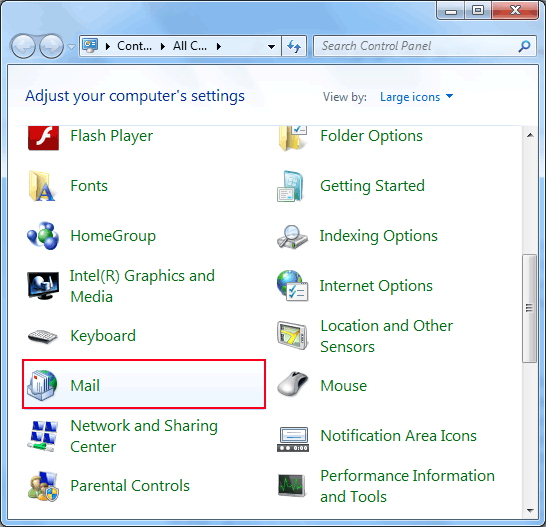
Notă: în Windows Vista și XP utilizatorii pot să faceți clic pe Conturi de Utilizator opțiune și apoi faceți clic pe Mail.,
- Pasul 3: Faceți clic pe Mail opțiune și mai jos se va deschide caseta de dialog Configurare Mail.
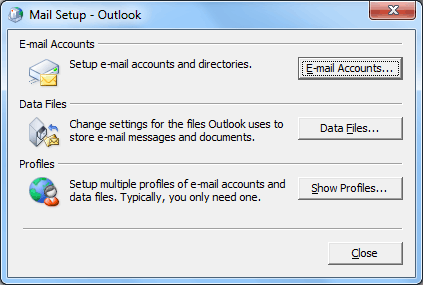
- Pasul 4: Faceți clic pe a treia opțiune disponibilă, adică Afișați profilurile și apoi faceți clic pentru a”adăuga”.

- Pasul 5: dați acestui profil un nume și faceți clic pe OK.
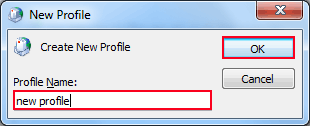
- Pasul 6: Urmați instrucțiunile și să utilizeze acest profil nou creat.
cum se editează un profil existent?,
În scopul de a modifica sau de a edita setările de profil sau detalii puteti vizita la același e-Mail de configurare opțiuni următoarele măsurile menționate mai sus până la Pasul 3 (Vizita Începe >> Panou de Control >> Mail) apoi urmați pașii de mai jos menționat și acest prezentat mai jos va apărea caseta de dialog;
- faceți Clic pe Conturi de E-mail (prima opțiune) pentru a adăuga un alt nou cont de e-mail.
- Faceți clic pe fișiere de date (a doua opțiune) pentru a modifica opțiunile de stocare a datelor Outlook.,
- Faceți clic pe Afișați profilurile (a treia opțiune) pentru a vizualiza lista completă a profilurilor pe care le aveți.
cum să eliminați un profil?
- Pasul 1: Du-te la e-Mail caseta de dialog Configurare prin această cale: Start >> Panou de Control >> Mail
- Pasul 2: Aici alege „Show Profil” opțiune.

- Pasul 3: Faceți clic pe profilul pe care doriți să îl eliminați și selectați opțiunea” Eliminați”, apoi faceți clic pe”OK”.,
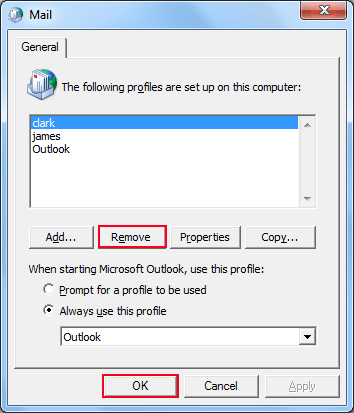
- Pasul 4: fișierele de date Outlook cu toate e-mailurile asociate vor fi încă disponibile pe sistemul dvs.
activați sau dezactivați promptul profilului
setările pot fi făcute pentru a alege un profil Outlook implicit pe care doriți să îl utilizați. Acest lucru va deschide direct profilul Outlook prioritizat și nu va solicita lista de profiluri disponibile. Puteți alege o astfel de setare urmând pașii menționați mai jos;
- Pasul 1: Accesați meniul Start, vizitați panoul de Control și faceți clic pe Mail.
- Pasul 2: Faceți clic pe acest lucru și va apărea caseta de dialog Mail Setup.,
- Pasul 3: aici faceți clic pe Afișați profilurile opțiune.
Pentru a Activa Profilul Prompt:
- Pasul 4: Aici, sub opțiunea de „la pornirea Microsoft Office Outlook, utilizați acest profil”; alegeți prima opțiune, deoarece: Prompt pentru un profil pentru a fi utilizat

Acest lucru vă va oferi opțiuni de toate profilurile disponibile solicită atunci când executați Outlook aplicație. Puteți alege profilul pe care doriți să îl utilizați în funcție de nevoia dvs.,
pentru a dezactiva solicitarea profilului:
- Pasul 4: aici, sub opțiunea „Când porniți Microsoft Office Outlook, utilizați acest profil”; alegeți a doua opțiune ca: Utilizați întotdeauna acest profil. Și furnizați numele profilului pe care doriți să îl deschideți în mod implicit. Faceți clic pe”OK”.

aceasta va deschide automat profilul cu care doriți să lucrați fără nicio solicitare pentru un profil.
concluzie
gestionarea mai multor profiluri Outlook poate fi benefică, deoarece se pot menține setări separate pentru conturi separate., Se poate gestiona atât contul de uz casnic/personal, cât și contul profesional prin diferite profiluri și setările sale. De asemenea, poate fi benefic pentru utilizatorii care împărtășesc același sistem informatic, deoarece pot fi utilizate diferite profiluri. Dar utilizatorii trebuie să fie conștienți de faptul că parolele nu pot fi utilizate pentru a proteja aceste profiluri. Se recomandă utilizarea protecției prin parolă a contului de utilizator Windows în acest caz. Gestionarea profilului de e-mail este necesară pentru a menține profilurile Outlook într-o manieră organizată, iar metodele menționate mai sus vor ajuta cu siguranță utilizatorii să facă același lucru.